Si vous devez transférer votre Microsoft Authenticator d’un téléphone à un autre, cela ne peut être fait que d’Android vers Android ou d’iPhone vers iPhone. Le transfert de données directement vers une autre plateforme n’est pas encore pris en charge. Dans ce cas, vous devrez ressaisir tous les comptes et connecter toutes les applications manuellement.
Cependant, si vous devez transférer d’un iPhone à un autre iPhone, vous devez cliquer sur les trois barres en haut à gauche de l’écran d’accueil dans l’application Microsoft Authenticator, puis sélectionner Paramètres. Dans Paramètres, activez iCloud Backup et connectez-vous sur le deuxième iPhone à l’aide du bouton Restaurer à partir de la sauvegarde et en utilisant le même identifiant Apple.
Dans le cas de la transition Android vers Android, vous n’avez pas besoin de services cloud tiers. Tout se passe via les serveurs de Microsoft. Vous devez cliquer sur les trois points en haut à droite de l’écran et dans le menu déroulant, sélectionner Activer la sauvegarde. Ensuite, sur le deuxième smartphone Android, sélectionnez Restaurer à partir de la sauvegarde la première fois que vous vous connectez et connectez-vous à l’aide de votre compte Microsoft.
Pouvez-vous transférer l’authentificateur Microsoft de l’iPhone vers Android et vice versa ?
Avant d’entrer dans le processus de transfert détaillé, il est essentiel de répondre à la question de savoir s’il est possible de transférer Microsoft Authenticator entre différentes plates-formes. Malheureusement, le transfert de données Microsoft Authenticator entre iPhone et Android n’est pas directement pris en charge. Microsoft Authenticator utilise différents services cloud pour iOS (iCloud) et Android (Microsoft Servers), ce qui rend le transfert multiplateforme difficile.
Cela signifie que si vous décidez de passer de votre smartphone Android à votre iPhone ou vice versa, vous devrez reconfigurer tous les comptes et Microsoft Authenticator. Peut-être que cette limitation désagréable sera corrigée avec le temps, mais jusqu’à présent, cela fonctionne ainsi.
Il est important de noter que pendant la transition, vous devrez peut-être utiliser des méthodes alternatives d’authentification à deux facteurs, telles que des codes SMS ou des codes de secours, pour garantir la sécurité de vos comptes. De plus, il est conseillé de désactiver l’authentification à deux facteurs sur votre ancien appareil pour éviter tout conflit ou problème potentiel.
Comment transférer l’authentificateur Microsoft vers un nouvel iPhone
Commençons par comprendre comment fonctionne le transfert Microsoft Authenticator de votre iPhone. Cette fonctionnalité utilise le stockage iCloud, elle doit donc être activée sur votre ancien iPhone et le nouvel iPhone doit avoir le même identifiant Apple. Juste un rappel que cela ne fonctionne pas si vous souhaitez transférer de l’iPhone vers Android . Pour ce faire, vous devez :
- Pour commencer, ouvrez l’écran principal de l’application Microsoft Authenticator et cliquez sur les trois lignes en haut à gauche de l’écran.
- Cliquez maintenant sur le bouton Paramètres dans le menu contextuel.
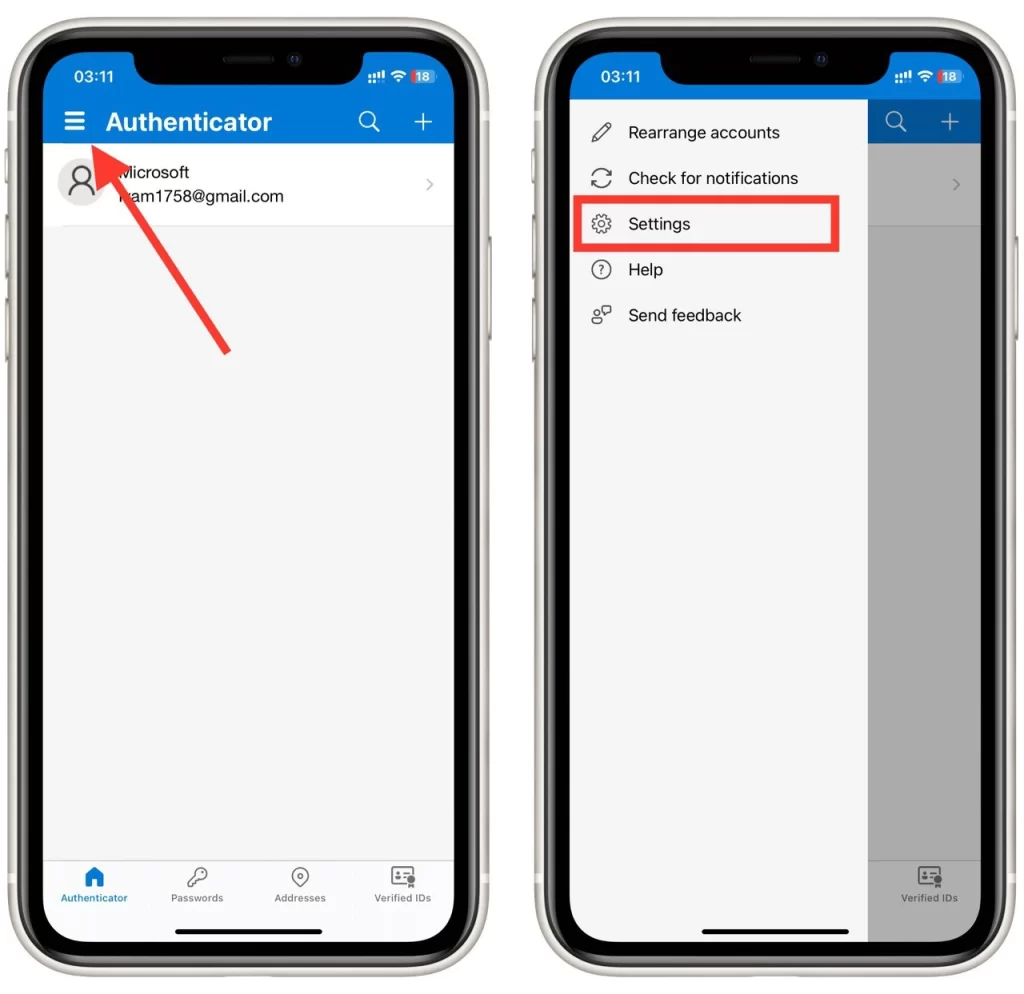
- Dans Paramètres, activez l’option Sauvegarde iCloud .
- Vous devriez voir une fenêtre contextuelle avec le compte sur lequel la sauvegarde a été effectuée. Il s’agit généralement d’un compte Microsoft.
- Si vous voyez une erreur à la place, vous devez faire défiler cet article ci-dessous et lire la section « Comment activer le stockage iCloud sur votre iPhone » pour activer votre compte iCloud dans les paramètres de votre iPhone.
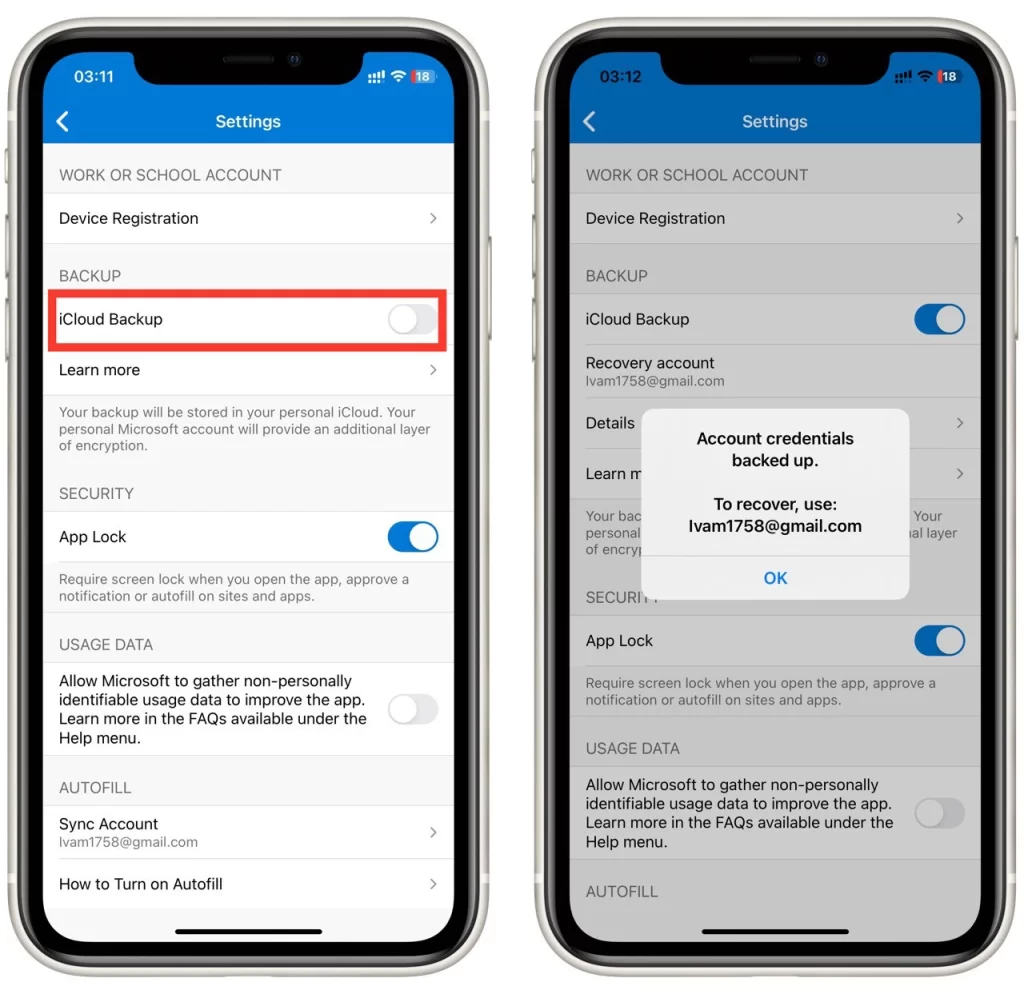
- Après cela, vous pouvez accéder au deuxième appareil et y télécharger l’application Microsoft Authenticator .
- La première fois que vous accédez à l’application, acceptez les conditions d’utilisation et cliquez sur Restaurer à partir d’une sauvegarde.
- Ensuite, il vous suffit de vous connecter à votre compte et vos données devraient automatiquement se synchroniser.
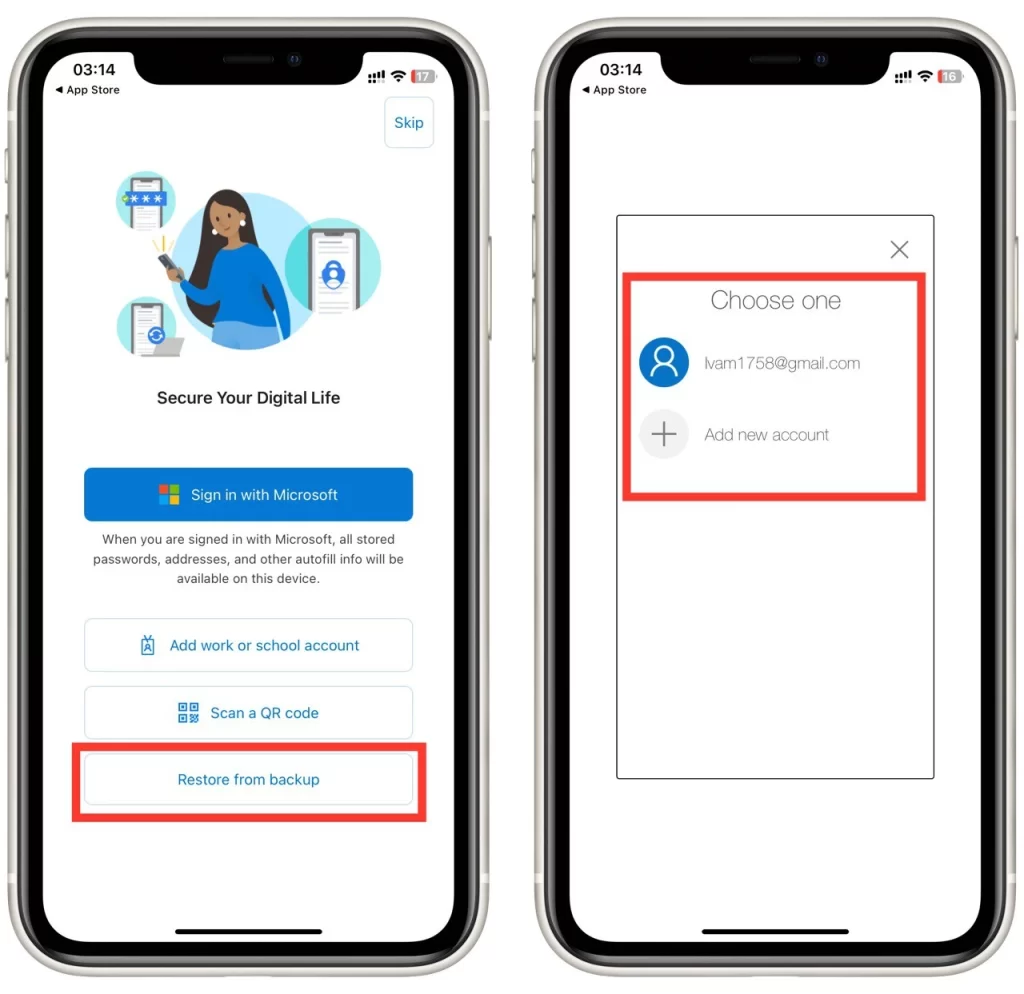
Si vous n’avez toujours pas supprimé Microsoft Authenticator de votre ancien iPhone, vous pourrez y recevoir un message avec une confirmation et un code unique, que vous devrez saisir sur le nouvel appareil.
Veuillez noter que dans tous les cas, vous aurez besoin d’un compte Microsoft avec lequel vous vous connecterez à Microsoft Authenticator et auquel la sauvegarde sera associée. Vous devez également disposer d’espace libre sur votre iCloud pour effectuer la sauvegarde.
Comment transférer l’authentificateur Microsoft vers un nouvel Android
Le transfert vers un nouveau smartphone Android sera très similaire au processus iPhone. Notez que la sauvegarde ne fonctionne qu’avec les comptes Microsoft personnels . Cependant, n’oubliez pas que vous ne pouvez pas transférer de données d’Android vers iPhone. Cela ne peut être effectué qu’entre deux appareils sur la même plateforme. Pour ce faire, vous devez :
- Sur l’écran principal de l’application Microsoft Authenticator sur votre Android, appuyez sur les trois points en haut à droite de l’écran.
- Sélectionnez ensuite Activer la sauvegarde dans la liste déroulante (si vous n’y trouvez pas ce bouton, accédez à Paramètres et trouvez-le ici ).
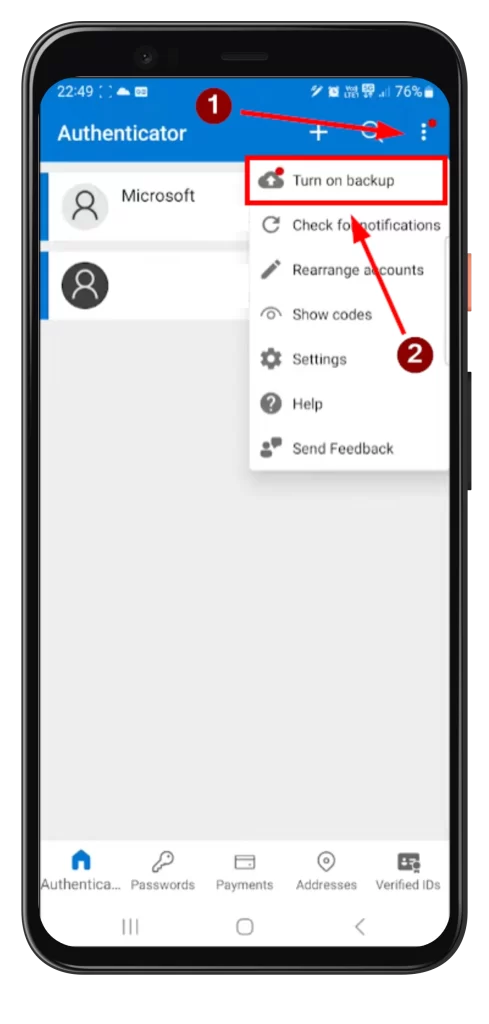
- Vous verrez un message concernant une sauvegarde réussie et le compte auquel la sauvegarde est associée.
- Vous pouvez maintenant accéder au nouvel appareil et sélectionner le bouton Restaurer à partir du bouton Sauvegarde lorsque vous accédez à l’application pour la première fois.
- Après vous être connecté à votre compte , vos données seront automatiquement synchronisées . Notez que vous devrez peut-être confirmer la synchronisation sur l’ancien appareil.
Dans ce cas, la synchronisation est effectuée uniquement à l’aide de serveurs Microsoft. Vous devez donc disposer d’un compte Microsoft dans l’application Microsoft Authenticator sur votre appareil Android pour ce faire. Vous pouvez voir comment l’ajouter un peu ci-dessous.
Comment ajouter un compte Microsoft à Microsoft Authenticator
Vous aurez également besoin d’un compte Microsoft pour la synchronisation. L’ajout d’un compte Microsoft à Microsoft Authenticator est un processus simple. Voici un guide étape par étape pour vous aider :
- Appuyez sur le bouton «+» sur l’écran d’accueil de Microsoft Authenticator. Cette option est généralement située en haut de l’interface de l’application.
- Choisissez Personnel ou compte professionnel ou scolaire dans l’écran de sélection du type de compte.
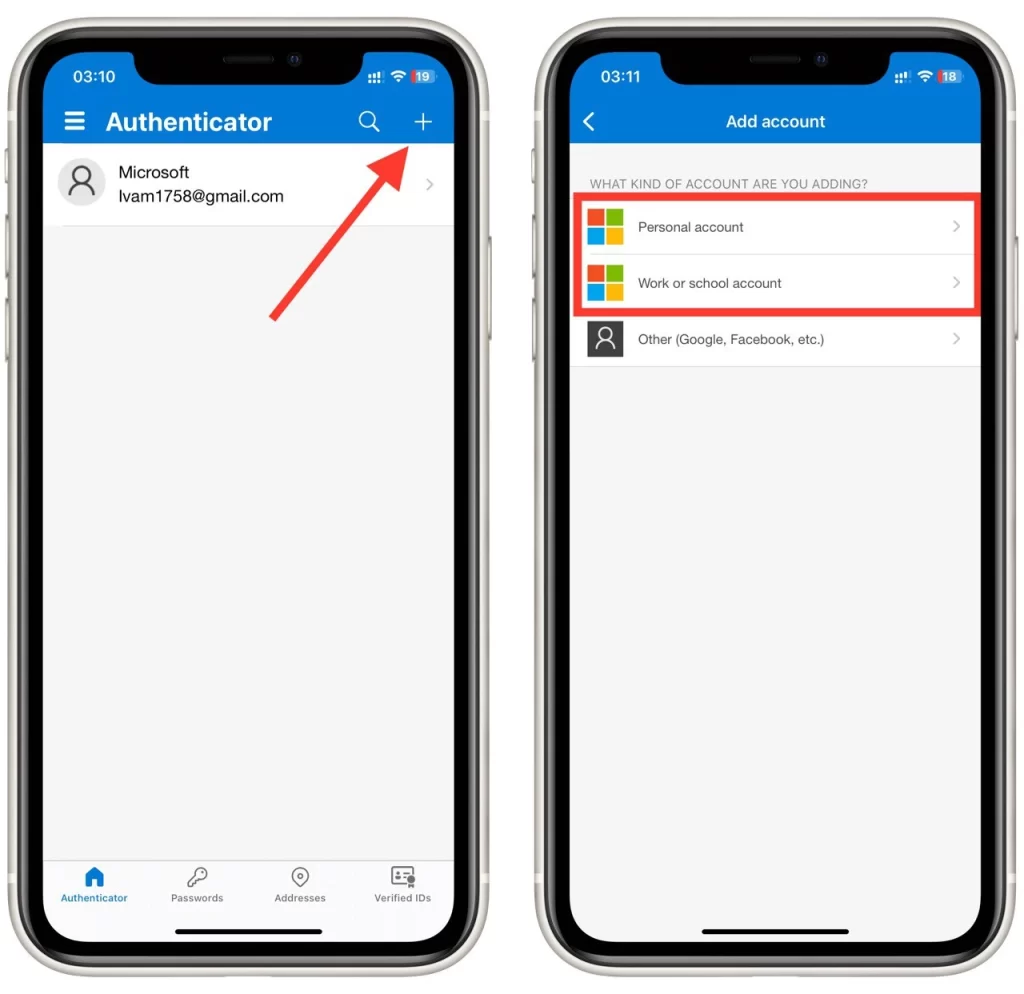
- Entrez l’adresse e-mail et le mot de passe de votre compte Microsoft dans l’écran de configuration du compte.
- Suivez les invites fournies par l’application pour terminer le processus de configuration.
- Une fois le processus de configuration terminé, le compte Microsoft sera ajouté avec succès à Microsoft Authenticator. Vous devriez voir le compte ajouté répertorié sur l’écran d’accueil de Microsoft Authenticator.
Répétez ces étapes pour chaque compte Microsoft supplémentaire que vous souhaitez ajouter à Microsoft Authenticator. Ce guide fonctionne pour les plateformes Android et iOS.
Comment activer le stockage iCloud sur votre iPhone
L’un des problèmes courants rencontrés par les utilisateurs d’iPhone lorsqu’ils tentent d’effectuer une sauvegarde est qu’iCloud est désactivé. Si vous obtenez une erreur lorsque vous activez la sauvegarde, vous devez procéder comme suit :
- Ouvrez l’application Paramètres sur votre iPhone.
- Faites défiler vers le bas et appuyez sur votre nom en haut du menu Paramètres.
- Dans le menu des paramètres de l’identifiant Apple, vous verrez diverses options liées à votre compte. Appuyez sur iCloud pour accéder aux paramètres iCloud.
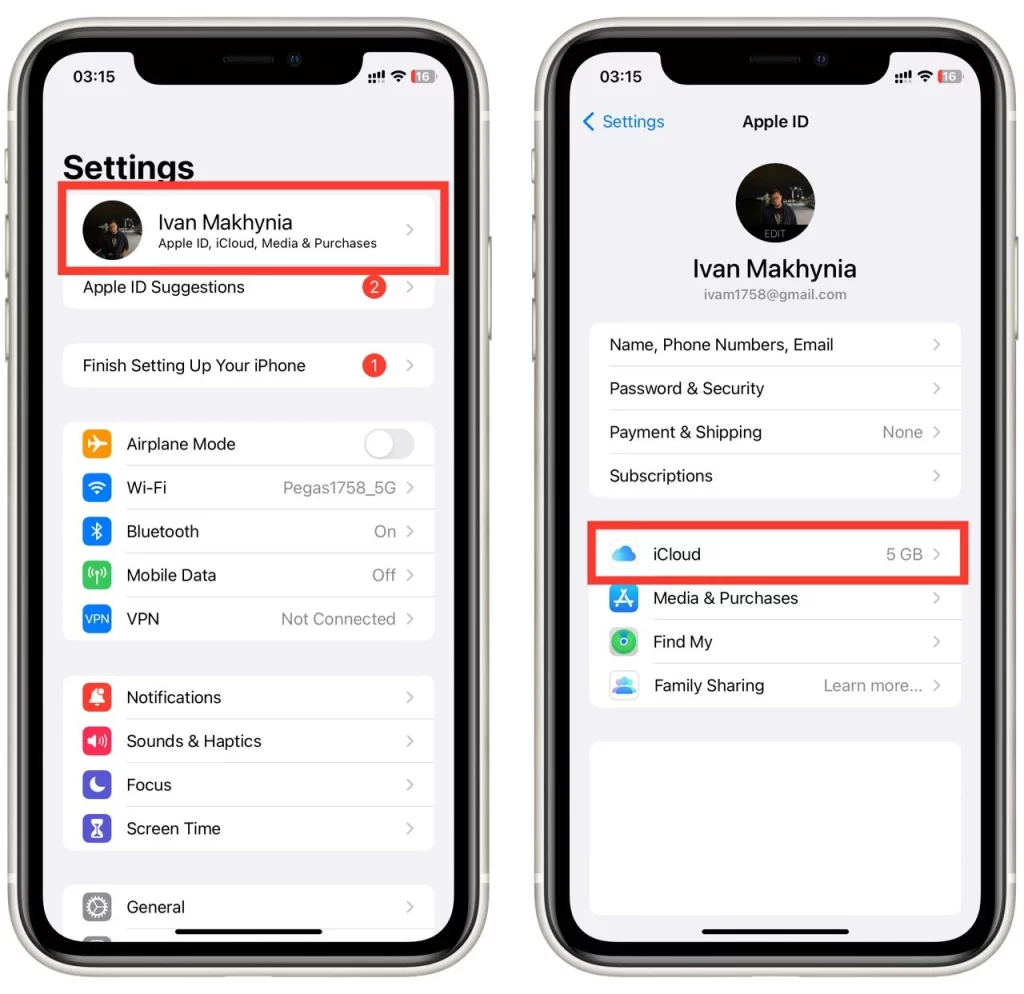
- Dans les paramètres iCloud, faites défiler vers le bas et appuyez sur iCloud Drive .
- Sur l’écran iCloud Drive, vous verrez un commutateur à côté de Synchroniser cet iPhone . Appuyez sur l’interrupteur pour l’allumer. Il devrait devenir vert, indiquant que la sauvegarde iCloud est désormais activée.
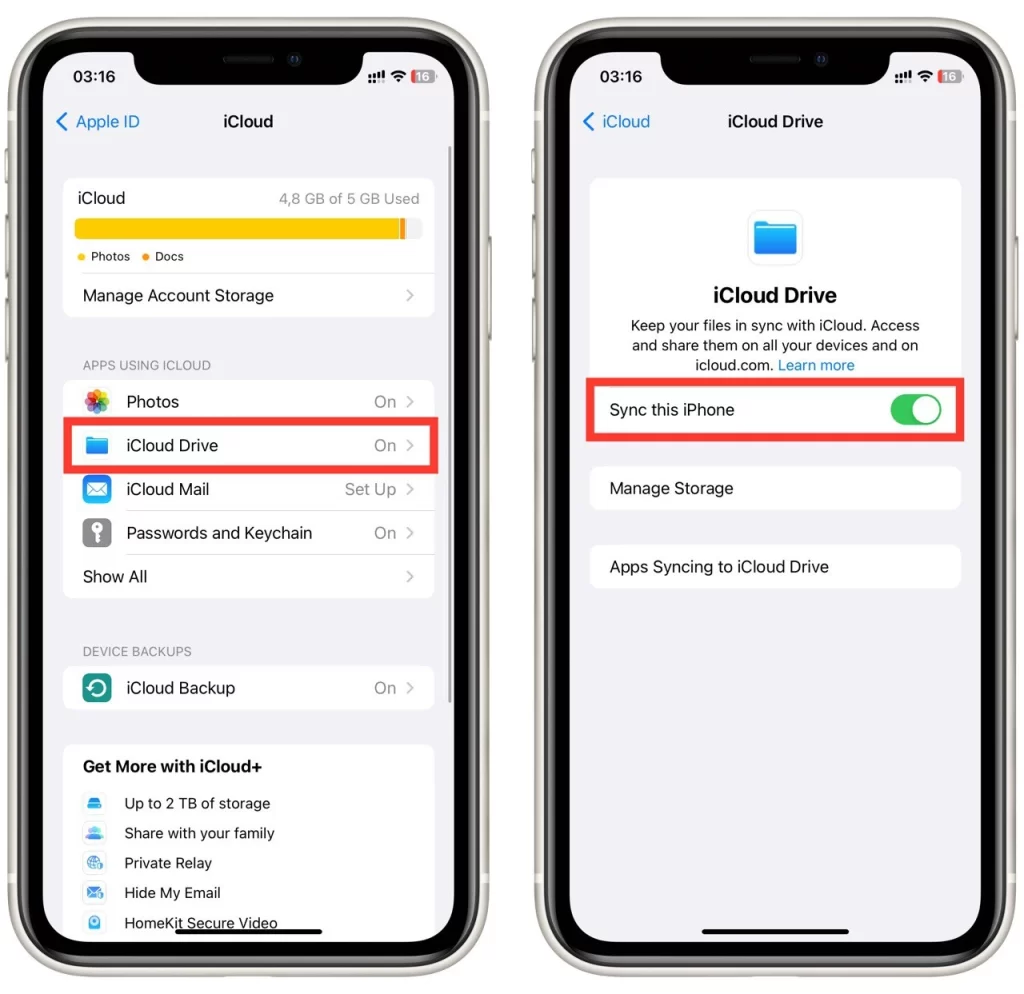
C’est ça! Vous avez activé avec succès le stockage iCloud sur votre iPhone. Vous pouvez maintenant répéter le processus de sauvegarde et tout devrait fonctionner correctement.
N’oubliez pas que le stockage iCloud est doté d’une quantité limitée d’espace libre. Car un autre problème que vous pouvez rencontrer sur votre iPhone est le manque d’espace sur iCloud pour une sauvegarde. Dans ce cas, vous devez soit augmenter la taille du stockage iCloud, soit supprimer les fichiers inutiles pour libérer de l’espace.

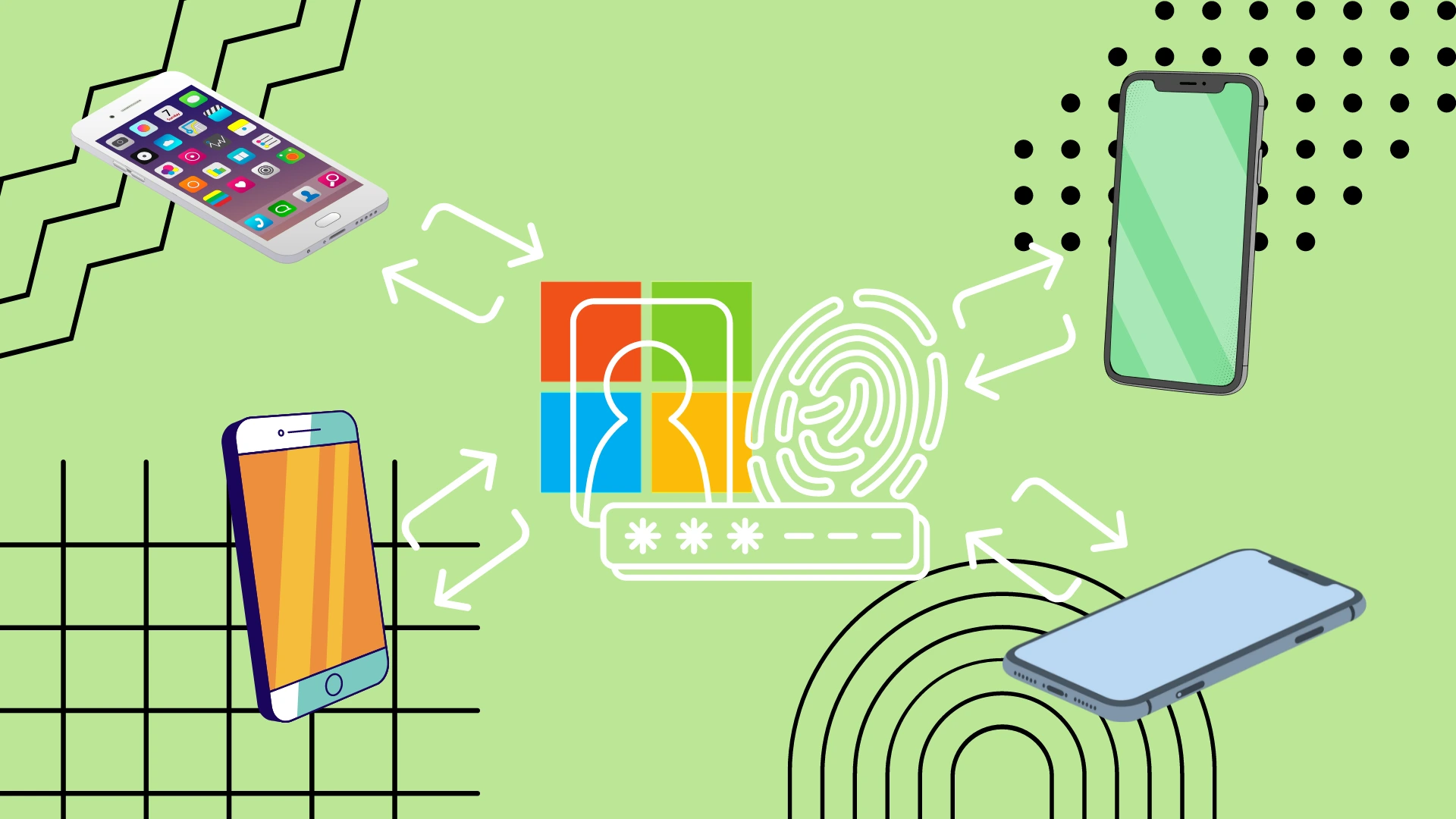









1-418-838-5272
Pour ajouter un nouveau numéro téléphone